Windows 10 se ne zažene
Nekateri uporabniki novega operacijskega sistema Microsoft so naleteli na nepredvideno težavo. Kaže se v tem, da. Vendar jih nikakor ni mogoče imenovati:
- kombinacija gumbov Windows + R;
- uporaba centra za obveščanje;
- drugo.
Težava v klasifikaciji razvijalca je bila poimenovana Emerging Issue s kodo 67758. Tradicionalno si Microsoft prizadeva hitro rešiti težavo. Za obnovitev nastavitev sistema Windows je bila izdana posebna posodobitev.
Pomembno! Microsoft pravi, da to ni trajna rešitev težave. Pomaga večini uporabnikov in OS bo prikazal nastavitve računalnika.
Uporaba Microsoftovega orodja
Glavni način za odpravljanje težave za uporabnika, ki se sooča z dejstvom, da se lastnosti računalnika ne odprejo, je uporaba Microsoftovega orodja za odpravljanje napak.
Razmislite o ukrepih, ki jih mora uporabnik izvesti za rešitev težave:
- Prvi korak je, da odprete povezavo http://aka.ms/diag_settings. Spada med uradne Microsoftove vire, kljub precej čudnemu naslovu.
- V drugem koraku boste morali datoteko shraniti v računalnik in jo zagnati.
- Ko zaženete aplikacijo, ostane le, da se seznanite z informacijami in počakate, da se sistem pregleda za napake in nato popravi.
nasvet. Po zagonu čarovnika za odpravljanje težav znova zaženite računalnik, da uporabite nastavitve.
Po zaključku teh korakov bi se moral odpreti zavihek z možnostmi. Ostaja le, da odprete storitev upravljanja posodobitev in namestite paket KB3081424.
Vredno je vedeti, da paket popravkov 3081424 preprečuje pojav napake v prihodnosti. Hkrati pa ne odpravi težave in spreminjanje parametrov po namestitvi ne bo začelo delovati.
Druge možnosti, ko se nastavitve sistema Windows 10 ne odprejo
Nekateri uporabniki lahko ugotovijo, da Microsoftovo orodje ne reši težave in da nastavitve računalnika še vedno niso na voljo. Obstaja več načinov za pomoč pri odpravljanju težav:
- obnovitev datotek OS;
- ustvarjanje novega uporabnika;
- ponastavite Windows.
- Odprto ukazna vrstica v imenu skrbnika. To lahko storite tako, da zaženete iskanje cmd in uporabite kontekstni meni.
- Zaženite ukaz Dism z možnostmi Online, Cleanup-Image in RestoreHealth.
Ustvarjanje novega uporabnika bo moralo potekati tudi prek skrbniške ukazne vrstice, ker nastavitve računalnika niso na voljo. Primer takega zahtevanega ukaza bi bil net user "User" /add.
V skrajnem primeru ponastavite OS. Če želite to narediti v sistemu Windows 10 brez zagnane aplikacije Nastavitve:
- Pojdimo na zaklenjeni zaslon.
- Medtem ko držite gumb SHIFT, najprej kliknite sliko gumba za vklop in izberite element "Ponovni zagon".
- Izberite Obnovitev sistema v prvotno stanje in počakajte, da se postopek konča.
Vredno je vedeti, da se težava pogosto pojavi med uporabniki, ki so nadgradili prejšnje izdaje OS. Nova namestitev W nima te pomanjkljivosti.
OGLEJ SI VIDEO
Če je potrebno zagotoviti normalno delovanje računalnika, če nobena od metod ni pomagala, ostane samo vrnitev k uporabi starih izdaj OS. Povratek se izvede s posebnimi možnostmi zagona. Na žalost Microsoft še vedno dela na popravku. V prihodnosti bo popravek napak na voljo uporabnikom skupaj s posodobitvami.
Zdaj veste, kaj storiti, če se nastavitve sistema Windows 10 ne odprejo.
AT Najnovejša različicačedalje pogosteje se uporabljajo "ploščice" Microsoftovega operacijskega sistema. To ima svoje prednosti in slabosti. Vendar je pri ploščicah in še posebej pri sistemskih parametrih znana napaka. Preprosto nočejo začeti.
To napako je Microsoft že okužil in odpravil, izdana je bila ustrezna posodobitev, vendar nimajo vsi uporabniki stalnega dostopa do interneta, nekateri pa popolnoma onemogočijo samodejno posodabljanje sistemi. Za to skupino uporabnikov bo to navodilo.
Ni vam treba storiti ničesar nadnaravnega, samo prenesti morate posodobitev za operacijski sistem in jo namestiti.
Torej, prenesite posodobitveno datoteko KB3081424 na
http://aka.ms/diag_settings
Datoteke ni priporočljivo prenašati iz virov, ki niso Microsoftovi, saj lahko datoteke iz drugih virov vsebujejo zlonamerno kodo, ki lahko poškoduje vaš operacijski sistem. In na našem spletnem mestu ne morete prenesti, ne zaupajte nikomur, razen uradnim virom.
Zaženemo ga, označimo postavko »samodejno uporabi popravke«. Kliknite Naprej in počakajte, da se napaka odpravi. Na koncu se izpiše poročilo o odpravljenih napakah. Nato morate znova zagnati računalnik. Ko se računalnik znova zažene, pojdite na razdelek za posodobitve in varnost in namestite vse razpoložljive posodobitve. To je nujno storiti.
To je to, problem rešen! Ta metoda deluje v skoraj 100% primerov.
Če imate dostop do interneta, je bolje, da vedno preverite, ali so na voljo posodobitve za vaš sistem, in jih pravočasno namestite.
Če iz nekega razloga ne želite namestiti posodobitve, se boste morali malo potruditi, da odpravite napako.
Zaženite ukazni poziv s skrbniškimi pravicami. To je preprosto, samo pritisnite bližnjico na tipkovnici Win+X, se prikaže meni, v katerem izberete želeni element.
Po zagonu ukazne vrstice vnesite ukaze:
 Potem
Potem
Get-appxpackage -all *shellexperience* -packagetype bundle |% (add-appxpackage -register -disabledevelopmentmode ($_.installlocation + “\appxmetadata\appxbundlemanifest.xml”))
Znova zaženite računalnik, težava bi morala izginiti.
Če se, kar je malo verjetno, po opravljenih manipulacijah sistemski parametri še vedno ne odprejo, poskusite ustvariti novega uporabnika in se prijaviti pod njim. (v iskalnik vnesite lusrmgr.msc, izberite uporabniki, dodajte novega uporabnika s klikom desni klik in izberite želeni element). Če je ta metoda pomagala, lahko svoje osebne podatke prenesete na račun ustvarjen uporabnik.
Če se težava še vedno pojavlja, lahko poskusite obnoviti vse sistemske datoteke Windows.
Če želite to narediti, zaženite ukazni poziv s skrbniškimi pravicami (win+x).
V ukazni poziv vnesite naslednje.
Veliko uporabnikov se je srečalo s to težavo, težavo, ko nastavitev računalnika ni mogoče odpreti niti s klikom na " Vse možnosti» iz centra za obveščanje, niti s kombinacijo tipk Win+I. O drugih metodah sploh ni vredno govoriti.
Torej naprej Microsoftovi dnevi izpuščen posebna korist, ki odloča ta problem(je bila imenovana Nastajajoča težava 67758). Ta pripomoček nakazuje, da v bližnji prihodnosti ne bo mogoče nenehno reševati težave brez uporabe programske opreme tretjih oseb, saj bo delo izpuhtelo.
Pokazali vam bomo primer, kako odpraviti to težavo.
Odpravite težave z zagonom nastavitev sistema Windows 10
Naredimo nekaj preprostih korakov.
Najprej prenesite pripomoček, ki je uradno predstavljen za odpravo te težave. Prenesite ga s povezave http://aka.ms/diag_settings.
Po prenosu ga zaženite.
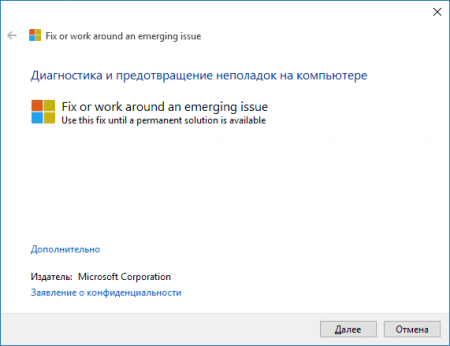
Tukaj ni nobenih funkcij, ampak samo pritisnite gumb " Nadalje"- program bo naredil vse sam (vendar ne bo dokončno rešil težave). Pojavilo se bo sporočilo, da se računalnik pregleduje za napako. Nastajajoča težava 67758, kot tudi njegovo samodejno popravljanje.
![]()
Ko program zaključi svoje delo, lahko odprete nastavitve sistema Windows. Če ne, znova zaženite računalnik.
Naprej - pozor! Po ponovnem zagonu (če je bilo potrebno) pojdite na razdelek " Posodobitve in varnost»Nastavitve, nato prenesite in namestite vse razpoložljive posodobitve, ki so tam na voljo.
Dodatne rešitve za težavo z zagonom nastavitev sistema Windows 10
Ta metoda vam lahko pomaga rešiti težavo, če prva možnost ne uspe.Datoteke sistema Windows 10 lahko obnovite tako, da vnesete v ukazno vrstico Dism /Online /Cleanup-Image /RestoreHealth(zaženite ukazno vrstico kot skrbnik);
Ustvarite lahko drugega uporabnika računalnika, da vidite, ali nastavitve delujejo, potem ko se novi uporabnik prijavi.
Ti nasveti bi vam morali pomagati pri reševanju težave pri zagonu. Nastavitve sistema Windows 10 in ne izvajajte "povratkov" do prejšnja različica OS in ne ponastavite sistema Windows 10 prek različnih možnosti zagona.
Morda bodo sčasoma obstajali drugi načini za rešitev te težave. Sledi nam.
 Priprava trdega diska vašega računalnika za namestitev sistema Windows XP
Priprava trdega diska vašega računalnika za namestitev sistema Windows XP Kako obnoviti sistem s sliko Acronis?
Kako obnoviti sistem s sliko Acronis? Windows 7 s podporo za uefi
Windows 7 s podporo za uefi